Propaganda
Você já reparou na pasta Windows.old no diretório do sistema após reinstalando o Windows Como criar um CD / DVD / USB inicializável para instalar o WindowsPrecisa de mídia de instalação para reinstalar o Windows? Nossas dicas mostram como criar um CD, USB ou DVD inicializável com ISO do zero. consulte Mais informação ? A pasta contém uma cópia da sua instalação anterior. Com sua ajuda, você pode restaurar dados ou recuperar arquivos pessoais Turn Back Time: 4 ferramentas e dicas para restaurar arquivos excluídos no WindowsUma das maiores falhas do Windows pode ser o seu resgate, caso você exclua acidentalmente um arquivo importante: o sistema de arquivos do Windows não exclui arquivos. Até serem substituídos, os arquivos excluídos podem ser restaurados. consulte Mais informação e configurações do programa que você esqueceu de fazer backup.
Como o Windows.old é um backup completo dos dados do usuário e do sistema, ele chega a pelo menos 3 GB, além de qualquer coisa que você tenha instalado ou armazenado no seu perfil de usuário. Se você estiver com pouco espaço, aqui é onde você pode
obter um grande pedaço de espaço de armazenamento de volta Pouco espaço em disco? 5 ferramentas nativas do Windows para liberar espaço de armazenamentoNão baixe uma ferramenta de terceiros para recuperar um espaço em disco valioso! O Windows tem suas próprias ferramentas para o trabalho e é fácil de usar. consulte Mais informação . Também discutirei o Windows Rollback para aqueles que executam o Windows 10 Technical Preview.O que exatamente é o Windows.old?
Quando você atualiza ou atualizar o Windows Como restaurar, atualizar ou redefinir a instalação do Windows 8Além do recurso padrão de restauração do sistema, o Windows 8 possui recursos para "atualizar" e "redefinir" o seu PC. Pense nelas como formas de reinstalar rapidamente o Windows - mantendo seus arquivos pessoais ou excluindo ... consulte Mais informação ou quando você reinstalar sobre uma instalação existente sem formatar a unidade, seus arquivos antigos do Windows serão preservados em uma pasta chamada Windows.old. Você o encontrará na pasta raiz da sua nova instalação do Windows, normalmente C: \ Windows.old

Uma vez que contém os arquivos de uma instalação inteira do Windows, incluindo perfis de usuário e quaisquer arquivos pessoais você pode ter armazenado neles, essa pasta geralmente totaliza mais de 10 GB, espaço que você provavelmente poderia usar de outra forma.
Como recuperar arquivos do Windows.old?
Você deve manter a pasta Windows.old até ter certeza de que sua configuração atual funciona sem problemas e não precisa de nenhum arquivo desse backup. No entanto, se você perceber que está faltando alguma coisa, você pode pesquisar na pasta Windows.old. É até possível restaurar a instalação anterior do Windows, mas isso é complicado e potencialmente confuso. É melhor começar do zero.
Para restaurar dados da pasta Windows.old, você pode acessá-los e extrair arquivos manualmente ou pode executar o Recuperar arquivos pessoais ferramenta. Quando a opção Aplicar reparos automaticamente está marcada (configuração padrão), arquivos pessoais da pasta Windows.old, incluindo qualquer Comercial pastas e Documentos e Configurações, serão automaticamente copiados de volta para seus locais originais. Clique no link a seguir para obter uma download da ferramenta de recuperação da Microsoft.
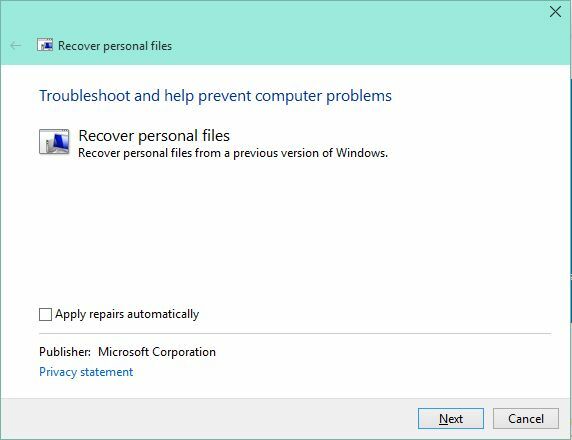
Como remover o Windows.old?
Você pode simplesmente esperar 28 dias. A criação do Windows.old também aciona uma tarefa agendada Como parar o seu computador Windows de acordar aleatoriamenteOs computadores também podem ter noites agitadas. Às vezes, eles ligam sem motivo aparente e acabam voltando a dormir. Não é difícil fazer o computador dormir durante a noite e nós mostramos como. consulte Mais informação que excluirá os arquivos do sistema contidos na pasta após quatro semanas.
Você tem apenas 28 dias para recuperar a maioria dos arquivos da pasta Windows.old, a partir do momento em que instala, atualiza, atualiza ou redefine o Windows. Após esse período, a maior parte do conteúdo do Windows.old (…) é excluída automaticamente. Os arquivos e configurações armazenados nas subpastas Usuários ou Documentos e configurações do Windows.old ainda podem estar disponível no Windows.old após 28 dias, mas outros arquivos, incluindo arquivos de instalação do Windows, serão excluído.
Fonte: Microsoft
Para remover a pasta antes que o tempo acabe, procure por Ferramentas administrativas, clique duas vezes em Limpeza de disco Precisa de uma limpeza de disco? Visualize o que ocupa espaço no seu PC com WindowsOh, a pressão quando você ficar sem espaço em disco. O que excluir? A maneira mais rápida de localizar arquivos indesejados é usar uma ferramenta que ajuda a visualizar a estrutura de arquivos do seu sistema. consulte Mais informação , selecione o disco do sistema e clique em Está bem. Na janela de resultados (esquerda), clique no botão Limpar arquivos do sistema e confirme a seleção da unidade do sistema novamente.
A verificação a seguir pode demorar um pouco mais. Os novos resultados (à direita) conterão a opção Instalações anteriores do Windows. Verifique e clique Está bem para limpar esses arquivos do seu computador. Você será solicitado a confirmar a seleção; clique Deletar arquivos para prosseguir.

Como remover a opção de inicialização de reversão do Windows 10?
Se você é um Windows Insider inicialização dupla ou múltipla da pré-visualização técnica do Windows 10 Como instalar novas compilações de visualização do Windows 10 sem problemasUm novo Windows 10 Technical Preview Build 9879 foi lançado há alguns dias. Mostraremos como obter novas compilações automaticamente, atualizar manualmente, evitar erros e onde baixar novas imagens ISO. consulte Mais informação , você deve ter notado que uma opção de reversão do Windows se adicionou ao menu de inicialização. Aqui está uma palavra de aviso: NÃO selecione esta opção, a menos que você queira realmente reverter para a compilação anterior. O processo de reversão será iniciado imediatamente, sem uma confirmação adicional e é imparável. Dito isto, se você deseja fazer o downgrade, ele funciona e é rápido; Eu "tentei" duas vezes.
É muito fácil selecionar acidentalmente a opção de inicialização errada. Depois de descobrir que a nova compilação funciona bem, recomendo fortemente que você remova a opção de inicialização de reversão. Obviamente, você pode manter a pasta Windows.old e, assim, manter a opção de reverter.
Para editar o menu de inicialização, clique em Tecla do Windows + R, entrar msconfig e bateu Entrar. Mudar para o Boot guia, selecione a opção de inicialização que você deseja remover e clique em Excluir. Eu já removi a opção de reversão, e é por isso que ela não é mostrada na captura de tela abaixo.
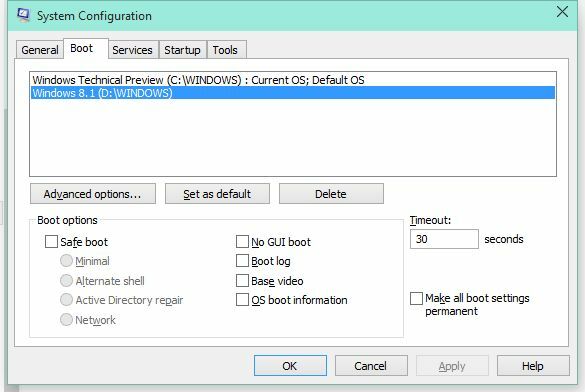
O Windows.old já salvou seu bacon?
Dado o quão frustrante pode ser perder seus arquivos pessoais, o Windows.old é um recurso muito inteligente. Mesmo quando o Windows não é mais inicializado, seus arquivos ainda estão lá. Você pode acessá-los e faça um backup com um disco de recuperação Os 5 melhores discos de resgate e recuperação para uma restauração do sistema do WindowsAqui estão os melhores discos de recuperação do Windows para ajudá-lo a acessar seu computador para fazer reparos e backups, mesmo quando ele não inicializa. consulte Mais informação . Saber que eles serão copiados automaticamente, no entanto, é tranquilizador. Apenas não formate a unidade antes de reinstalar.
Gostaríamos de ouvir sua opinião! Esse backup automático já o ajudou a recuperar arquivos que você teria esquecido e perdido? Como a Microsoft poderia melhorar o Windows.old?
Tina escreve sobre tecnologia de consumo há mais de uma década. Ela possui doutorado em ciências naturais, um diploma da Alemanha e um mestrado da Suécia. Sua formação analítica a ajudou a se destacar como jornalista de tecnologia na MakeUseOf, onde agora gerencia pesquisas e operações de palavras-chave.

